电脑无法复制粘贴,本教程教您处理电脑无法复制粘贴
Windows 7,中文名称视窗7,是由微软公司(Microsoft)开发的操作系统,内核版本号为Windows NT 6.1。Windows 7可供家庭及商业工作环境:笔记本电脑 、平板电脑 、多媒体中心等使用。和同为NT6成员的Windows Vista一脉相承,Windows 7继承了包括Aero风格等多项功能,并且在此基础上增添了些许功能。
电脑里面的复制与粘贴两个功能,可以让我们在使用电脑时带来很大的方便。但也难免会出现电脑无法复制及粘贴的情况,要是遇到这个情况我们应该要怎样解决呢?小编今天就来将这个问题的解决方法来分享你们。
小伙伴们,小编今天给你们带来了一个非常棒的技能,你们想知道是什么吗?其实那就是解决电脑出现无法复制粘贴的解决办法。小伙伴你们听完过后有没有心跳加快呢?有的话,那么想不想要跟小编一块去看看小编的这个技能呢?想的话,那么就赶紧跟小编去看看吧。
方法一:通过命令提示符解决
1,按下“win+R”打开运行,或者点击开始菜单-所有程序-附件,打开运行,如下图所示:
解决方法载图1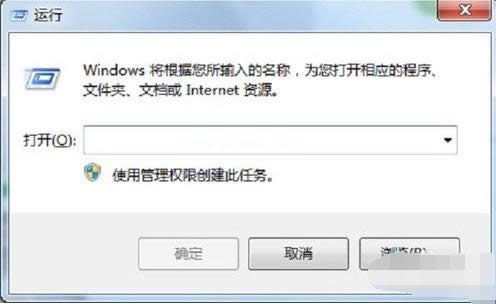
2,在运行输入框里面输入“CHKDSK”,点击确定,如下图所示:
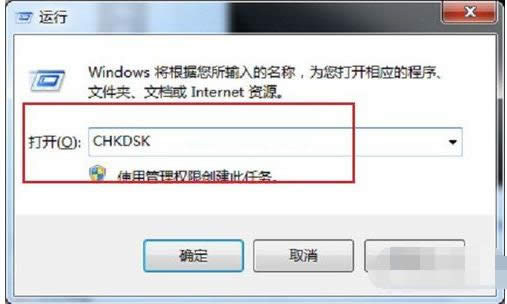
解决方法载图2
3,进去命令之后,等待一段时间,等它清理完毕,如下图所示:
电脑载图3
方法二:通过磁盘清理
1,点击桌面上的“计算机”,打开后选择“系统盘c盘”,如下图所示:
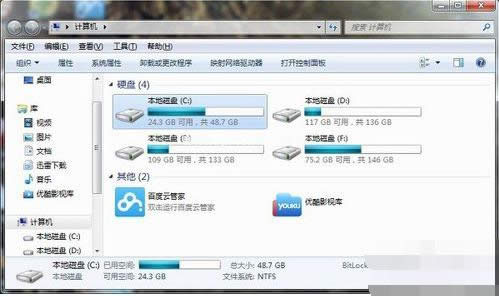
无法粘贴载图4
2,右键c盘,选择属性,如下图所示:
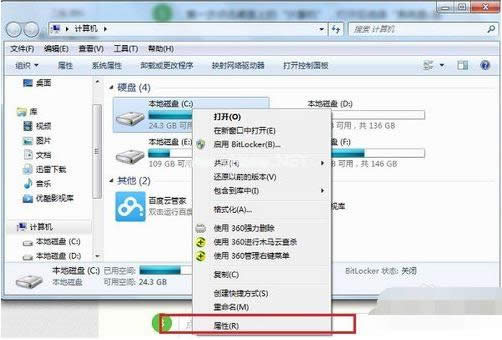
如何解决电脑无法复制粘贴载图5
3,进去之后,选择“磁盘清理”,这可能需要等待一段时间,如下图所示:
无法粘贴载图6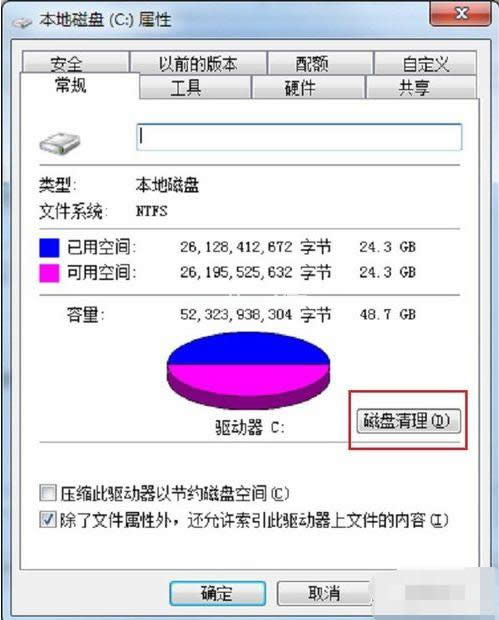
方法三:通过安全卫士查杀修复
1,打开360安全卫士,选择“人工服务”,如下图所示:
解决方法载图7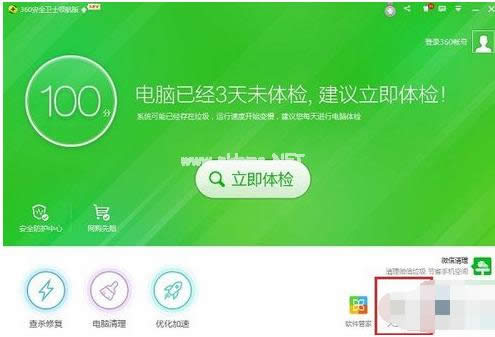
2,进去之后,在查找方案里面输入“复制粘贴”,点击查找,如下图所示:
如何解决电脑无法复制粘贴载图8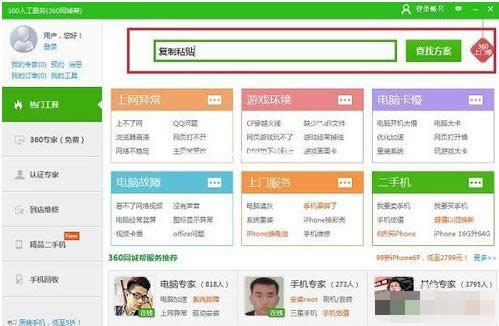
3,查找之后我们看到各种复制粘贴的问题解决方案,如下图所示:
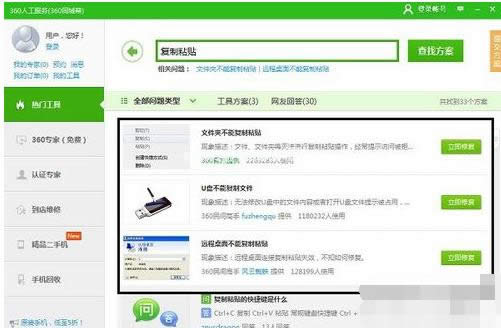
如何解决电脑无法复制粘贴载图9
Windows 7简化了许多设计,如快速最大化,窗口半屏显示,跳转列表(Jump List),系统故障快速修复等。Windows 7将会让搜索和使用信息更加简单,包括本地、网络和互联网搜索功能,直观的用户体验将更加高级,还会整合自动化应用程序提交和交叉程序数据透明性。
……